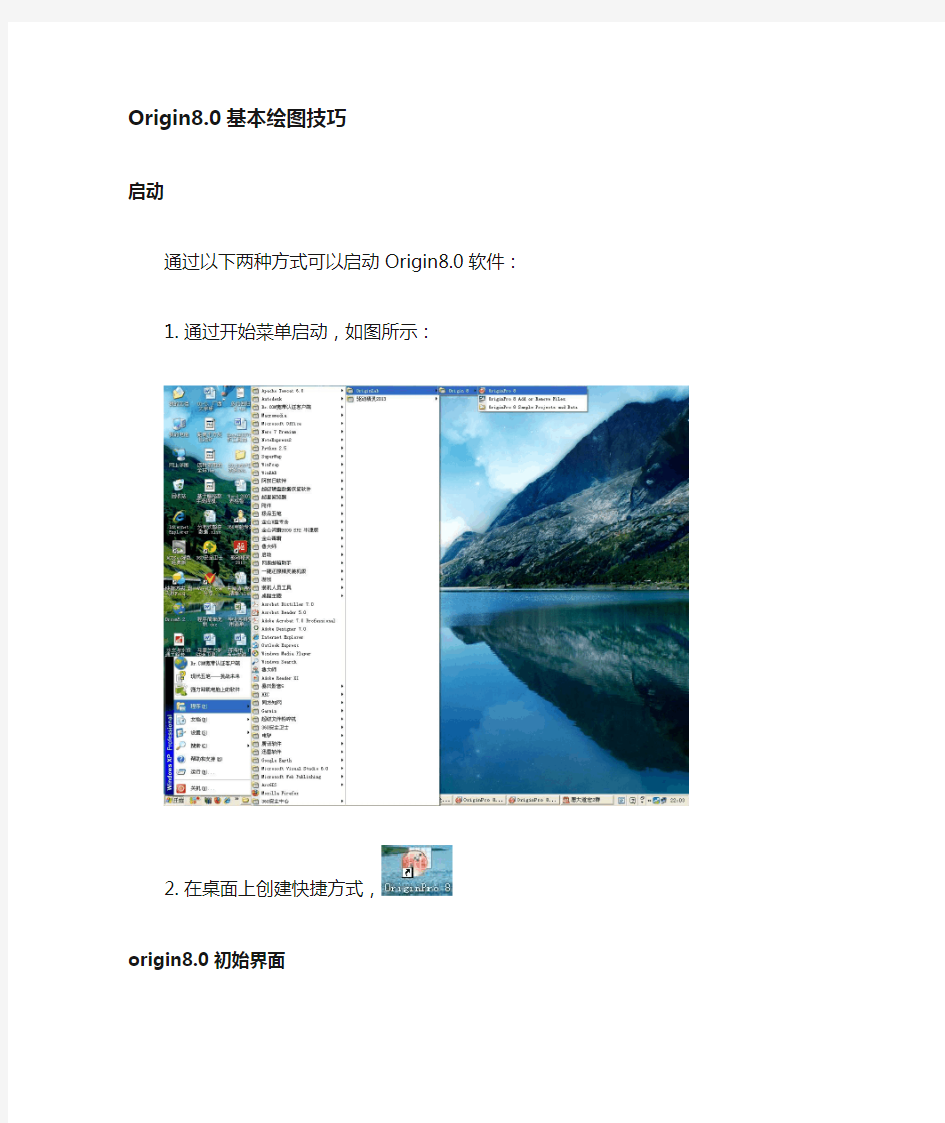

Origin8.0基本绘图技巧启动
通过以下两种方式可以启动Origin8.0软件:
1.通过开始菜单启动,如图所示:
2.在桌面上创建快捷方式,
origin8.0初始界面
Origin8.0界面启动后,如图所示。
Origin8.0初始界面
工作表的完善
初始界面左侧,“book”中用来储存需要绘图的数据。“book”对应的工作界面为表格,如图所示。A(X)列用来存储X轴坐标,B(Y)列用来存储Y轴坐标。其中纵坐标(Y)列可以根据绘图需要进行添加。添加方法:右键单击工作界面空白处,在弹出的下拉菜单中点击“Add New Column”按钮,则工作界面中自动添加一列,如图所示。
更改列名称方法:以A(X)为例,双击列名,弹出“Column Properties”界面,如图所示。
“Column Properties”界面
该界面中可以修改列名称,命名该列的“Short name”、“Long name”和“Units”,并根据需要完善Comments中的内容,作为对对应系列值的解释。A(X)列中存储的是时间系列值,将“Short name”命名为“T”,“Long name”栏中填“time”, “Units”栏中填“hour”。其他各列根据实际需要在对应位置填入适当的值。该步操作目的在于提前设置各列名称、单位,绘图时只要用到对应列的数值,其名称和单位都可以自动显示,对应图例也可以自动生成(以Long name作为对应图例名称)。
如果自动生成的图例、单位等如果不满足要求,也可以进行手工调整,这一点比excel 灵活。
在Origin8.0初始界面基础上插入新列
选取2005年6月10日降雨洪水系列,绘制降雨流量过程图。
重命名工作表:右键单击“book1”,在弹出的下拉菜单中点击“Raname”按钮,或者直接点击“book1”,使其处于高亮状态,都可以对工作表进行重命名。
将水文数据中的时间序列复制到T(X)中,将B(Y)和C(Y)分别重命名为“M(Y)”和“F(Y)”,其对应的“Long name”分别命名为“measured flow”和“forecasting discharge”,其单位均为“m3/s”。将实测流量和预报流量系列分别复制到“M(Y)”和“F(Y)”列中。新添加一“R(Y)”列,其“Long name”命名为“rainfall”,“Units”定为“mm”。将本场次降雨系列值复制到该列中。
至此,工作表已经建立完成。效果如图所示。
数据表
绘图
在工作表的基础上进行绘图。用鼠标选中T(X)、M(Y)和F(Y)列,如图所示。右键单击选中内容,把鼠标定位在弹出的下拉菜单的Plot——Line——Line。左键单击“Line”选项,程序自动生成一个“Graph1”图形文件,如图所示。图形文件中的图例名称和位置、坐标轴名称和单位都可以手工调整。
选中数据表中用于绘图的数据
流量过程图
预期的最终结果中既要有流量过程,也要有对应的雨量过程。雨量过程用柱状图表示。方法:选中工作表中R(Y)列,在弹出的下拉框中选择Plot——Columns/Bars——Columns,程序即自动生成雨量过程柱状图“Graph2”,如图所示。
为了清晰地反映出流量和雨量,雨量过程图不能与流量过程图交叉。需要对雨量过程图进行修正。方法是:将其横坐标轴移至图形上方,将纵坐标轴移至图形右方。为了避免雨量过程图与流量过程图交叉,需要将柱状图在原来基础上进行倒置,倒置的方法是:双击Y 轴坐标,弹出“Y Axis Layer”窗口,选择“Scale”标签,对应界面如图所示。该界面中,“From”和“To”栏分别表示Y坐标的下端和上端的值,这两个值决定了Y轴的表达范围和图形显示方式。“Increment”中的值决定了Y轴的显示步长。
经过调整,即得到如图所示的效果图。将该图复制到“Grapg1”的流量过程图中,调整
其位置和大小,得到最终所要的雨量流量过程图,如图所示。
雨量过程图
Y Axis-Layer 界面
经修正的雨量过程图
将雨量过程图复制到流量过程图并调整
需要注意的问题
实测流量和预报流量是同时完成的,在图中对应同一个Y轴,当需要对其形成曲线的线型、线宽等属性进行定义时,程序默认二者是一起的。但有些情况下我们希望两条线的线型差异较大,如图中,程序自动设置实测流量过程线为黑色实线,预报流量过程线为红色实线。
目标:要将实测流量过程线不变,而将预报流量过程线修改为黑色虚线。
方法是:双击预报流量过程线,弹出“Plot Details”对话框。该对话框左边是图形中各部分所在的图层,右边顶部有三个选项卡,依次为“Line”、“Group”和“Offset”。
各选项卡对应界面分别如图所示。
“Line”选项卡对应界面
“Group”选项卡对应界面
“Offset”选项卡对应界面
要使预报径流过程线为虚线,而实测流量过程线保持不变,点击“Group”选项卡,在“Edit mode”栏中选择“Independent”按钮,这样就可针对同一图层中不同变量进行编辑和设置。
选择流量过程图层“forecasting discharge”对象,点击“Line”选项卡,在该选项卡对应的界面中,可以选择线型、线宽和线条颜色等属性。经过修正后的降雨流量过程如图所示。
修改合适的最终图形
由于雨量过程图和流量过程图没有共用一个X轴,一个在上方,一个在下方。由于雨量和流量过程的时段一致,所以对坐标轴的最大、最小值和步长都要设置为一致。这样一来,只需要显示一个X轴坐标就可以,一般只显示下X轴坐标。这些设置都可以在坐标轴设置界面中实现。
其他图形的画法跟上面介绍的方法相类似,根据需要,自己摸索。
湘源控规主要绘图步骤 1、绘制道路系统规划图步骤 1) 设置绘图参数。使用“绘图参数设置”命令,设置绘图比例及字体高度。 2) 绘道路中心线。使用“PLINE”、“LINE”或“ARC”等命令,通过输入坐标值,绘制好道路中心线。建议最好用“PLINE多段线”命令绘制。 3) 生成道路。使用“单线转路”命令,选择道路块板形式及宽度参数,按“确定”,然后,在图中选择第2)步所绘的道路中心线,生成道路,重复此步操作,把所有道路中心线全部转为道路。 4) 设置交叉口处理的弯道参数。使用“弯道参数设置”命令。 5) 道路交叉口处理。使用“交叉处理”或“单交叉口”命令。 6) 人工修改交叉口。自动交叉口处理后,可能存在某些交叉口处理不完善情况,用户可以通过人工方法,用“VV圆角”命令修改。 7) 喇叭口拓宽处理。如果道路交叉口需要进行喇叭口处理的,可进行该步操作,否则跳过。 8) 生成坐标。使用“道路标注”-〉“所有坐标”命令。 9) 生成道路宽度标注。使用“道路标注”-〉“所有宽度”命令。 10) 生成弯道半径标注。使用“道路标注”-〉“所有半径”命令。
11) 标道路交叉口标高。使用“道路标注”-〉“单个标高”命令,逐次把所有道路交叉口的标高标注完。 12) 生成道路坡度、长度及箭头。使用“道路标注”-〉“所有坡度”命令。 13)标注道路断面符号。使用“断面符号”命令。 14)生成道路横断面图。使用“横断面图”或“单横断面”命令。 15) 插入图框、图签、会签等。使用“插入图框”命令 16) 生成坐标网。使用“生成坐标图”命令 17) 生成图例。使用“生成图例”命令。 18) 存盘。例如存“道路图.DWG”。 2、绘制控制指标规划图步骤 1)打开用地图另存为指标图。例如打开“用地图.DWG”另存为“指标图.DWG”。 2)设置默认控制指标的各指标值。使用“指标设置SETDEF”命令。 3)生成控制指标。使用“输入指标”或“生成指标”命令,生成全部的控制指标块。 4)如果用“生成指标”命令生成全部的指标块,则还需计算总用地面积及绿地面积。使用“算总面积”和“绿地面积”命令。 5)对不符合要求的指标块进行修改。使用“指标修改”命令。
泥工——包水饺 活动目标: 1、学习团圆、压扁的技能,能运用这些技能来塑造简单水饺的形象,发展幼儿的动手能力。 2、继续培养幼儿对泥塑的兴趣及泥塑活动的常规。 活动准备: 橡皮泥、泥工板、范例等 活动过程: 一、引题 ——通过讨论的活动形式激发幼儿活动的兴趣。请幼儿一桌一桌的讨论说水饺是什么样的? 二、出示范例,激发幼儿塑造的兴趣 ——重点:强调团圆、压扁的技能:、左手心,左手在下右手在上,手心相对,把泥慢慢的团圆,团圆后用掌心想下压。 ——难点:把泥压好后包捏成水饺的形象。 三、幼儿动手操作,教师巡回指导,鼓励幼儿大胆塑造。 四、请幼儿互相观赏作品,说说谁的作品好,在操作中,谁认真作业到结束。 五、结束活动: ——整理泥塑,要求幼儿把同颜色的泥团放在一起。
手工——运动小人 活动目标: 1、能用火柴棒来表现运动人的头部、四肢和躯干。 2、了解运动姿势,发挥想象力,拼搭出各种运动造型。 3、感受图形拼搭的趣味。 活动准备: 1、火柴棒双面胶 2、为每位幼儿准备一些火柴 活动过程: 一、我是运动员 ——玩“山上有个木头人”的游戏,将其中的“木头人”替换成“运动员幼儿念完儿歌最后一句时,立刻摆出一种运动姿势,并保持不动。 ——在游戏中,教师和幼儿一起模仿,了解不同运动项目的动作特点。二、运动员出来了 ——请一名幼儿模仿一种运动项目的动作姿势。教师讲解并示范用火柴棒拼搭的方法。先定好运动员头部的位置,然后根据运动员的姿势摆放好身体、手、脚的位置和方向。最后,看看运动员的姿势是不是和示范者的姿势一样。——鼓励幼儿发挥想想,自主设计运动员的不同运动姿势。 三、运动员参加运动会 ——运动员马上要去参加运动会了!教师发给幼儿操作用纸,请幼儿先耐心撕下双面胶的白色纸条,然后在有粘性的空白处用火柴棒拼搭运动员。——教师巡回观察并指导,鼓励幼儿添画“道具”或运动情景。 ——教师询问幼儿拼搭的是什么运动员的姿势,并用文字在其作品旁简单记录。
第4章基本绘图功能 本章教学要求 ●掌握绘制直线的方法。 ●掌握绘制圆的方法。 ●掌握剪切命令的用法。 ●掌握精确绘图方法之一:目标捕捉功能的用法。 ●掌握精确绘图方法之二:对象捕捉追踪功能的用法。 ●掌握文本标注样式的设置方法。 ●掌握单行文本的标注方法。 ●掌握单行文本的编辑方法。 图形本质上是直线、圆和圆弧的集合。手工绘图时,使用直尺、三角板、圆规、曲线板等绘图工具即可画出各种工程设计图纸。使用AutoCAD系统绘图,情况与此类似,它提供自直线、圆、圆弧、椭圆等基本图素和绘制这些图素的基本命令。使用这些命令可画出各种基本图素,从而得到复杂图形。其绘图效率比手工绘图高得多。本章先介绍这些命令,并通过练习让读者掌握它们的操作方法。 4.1 本章知识点 4.1.1 绘制直线 直线是图形中最简单、最常用的图素,可用来给制图形中的许多比较复杂的对象,也可作为图形中其它对象的辅助结构线。绘制直线的命令是LINE(别名为L),调用它一次可画出一条直线段,也可画出多条直线段(其中每条直线段都是一个独立的对象)。线段是用起点和终点定义的,点可用鼠标(或其它定位设备)拾取,也可从键盘输入坐标值来指定。 绘制直线有以下几种方法。 ●选择菜单中的“Draw\Line”命令。 ●选择工具栏中的“Draw →Line”。 ●在命令行“Command:”后键入“Line”或“L”。 输入命令后,提示: Specify first point:(指定直线起点) Specify next point or[undo]:(指定直线端点) Specify next point or[Close/undo]:(指定直线端点) Specify next Point or[Close/undo]:(继续指定直线端点或回车结束命令) 缺省选项Specify first point的含义:指定直线的起点。 缺省选项Specify next point的含义:指定直线的下一端点。
一、剪贴画的基本概念:根据设想意图选择相应材料,通过裁剪、拼贴、组合等方式,形成具有一定主题且有较强视觉冲击力的画面。 二、制作剪贴画的基本要求: 1.层次分明、主题突出。 2.色调统一、整体感强 3.构思独特、细节精细 4.制作精湛、画面协调 三、制作剪贴画的基本步骤: 1.确定主题,构思立意 2.勾画草图,确定色调 3.选择材料,剪裁摆放 4.拼贴组合,调整完成 小学生手工制作评分标准主要有以下几项: 1、必须现场制作,现成的展示不予评奖; 2、作品完整,做工精致; 3、创意新颖,形式活泼; 4、造型美观,材料环保; 5、主题鲜明,情趣健康; 6、有一定的技术含量。
树叶粘贴画的制作 一、树叶的采集与保存 1.树叶的采集要先考虑其形状的变化。如多菱形的枫树叶、圆形的桦树叶、长形的揪树叶及椭圆的胡枝子叶等,都应采集,以保证图案结构的多样化。 2.树叶的采集还要考虑颜色的多样性。 3.树叶的采集要系列化,即每一种形状、颜色的树叶都能形成从小到大逐个渐进的序列。这样能保证制作时有充分选择的余地。同时也要收集一些花叶、花籽与梗等。 4.采集树叶的同时要携带一定数量的吸水纸或废报纸,如果有纸张粗糙的旧书或杂志也可以。边采集边将树叶展平后摆放到吸水纸中。带回来以后用重物压紧,并且每天翻动两次,大约一周左右待树叶干透以后,分类夹放好就可以用了。 二、树叶的选用与粘贴 1.工具。普通白纸若干张,镊子一个,胶水一瓶。 2.粘贴前先选择适合画面需要的树叶,用镊子轻轻地夹放到画稿上去。经过精心的设计摆放,认为达到了画面要求时就可以在树叶的背面涂上胶水按照先
后次序,放到预先设计好的位置上去。在上面蒙上一层薄纸后渐渐地展平树叶,放到一边待胶水干透后一幅画就完成了。注意不要重压,否则树叶容易破裂。 三、画面处理的方法 1.一种树叶的多次利用 利用树叶可以做很多风景、动物、器物的粘贴画。但是,一个画面的好坏,主要取决于树叶的形状与颜色的选择、搭配。同种大小、颜色不同的树叶在一起搭配粘贴能表现很多的内容。同时要兼顾树叶之间颜色的对比,色度的黑、白、灰。主体部分的色彩不宜大鲜艳,细节部分的色彩可鲜艳一些,这样交错搭配画面就比较协调。例如,准备粘贴一幅“孔雀开屏”的画面,可以选择绿色的柳树叶叠放成扇状,在孔雀屏空隙处摆放两层红与黄的柳树 叶,正面放一叶浅黄色的柳树叶做孔雀的身体,用叶梗做孔雀的腿,这样,一只向每一位参观者展示自己丰姿的绿孔雀就完成了。如果想粘贴一幅“葡萄”的画面,可以用大小不同、颜色不同的树叶相互叠放后形成硕果累累画面后,由两片大菱形葡萄叶完成整幅画面。 2.多种树叶的组合 随着画面内容的不同,有些物体需要不同形状的树叶去完善,如,要贴一幅“金鱼戏水”的画面,金鱼的身体部分用浅色的长圆形树叶,尾巴用红绿相间的枫叶,用外层红、里层黑的花籽粘上眼睛,金鱼就维妙维肖了。画面下边用蕨草做水草,上边用松针模贴几条代表水平面。从画面上看,好象一条色彩斑澜的金鱼在水中悠闲自得的嬉游。 3.花叶、花籽、花梗的使用
尺规作图的基本步骤和作图语言 一、作线段等于已知线段 已知:线段a 求作:线段AB ,使AB =a 作法:1、作射线AC 2、在射线AC 上截取AB =a ,则线段AB 就是所要求作的线段 二、作角等于已知角 已知:∠AOB 求作:∠A ′O ′B ′,使∠A ′O ′B ′=∠AOB. 作法: (1)作射线O ′A ′. (2)以点O 为圆心,以任意长为半径画弧,交OA 于点C,交OB 于点D. (3)以点O ′为圆心,以OC 长为半径画弧,交O ′A ′于点C ′. (4)以点C ′为圆心,以CD 长为半径画弧,交前面的弧于点D ′. (5)过点D ′作射线O ′B ′.∠A ′O ′B 三、作角的平分线 已知:∠AOB, 求作:∠AOB 内部射线OC,使:∠AOC=∠BOC, 作法:(1)在OA 和OB 上,分别截取OD 、OE ,使OD=OE . (2)分别以D 、E 为圆心,大于的 DE 2 1 长为半径作弧,在∠AOB 内,两弧交于点C . (3)作射线OC .OC 就是所求作的射线. 四、作线段的垂直平分线(中垂线)或中点 已知:线段AB 求作:线段AB 的垂直平分线 作法: (1)分别以A 、B 为圆心,以大于AB 的一半为半 径在AB 两侧画弧,分别相交于E 、F 两点 (2)经过E 、F ,作直线EF (作直线EF 交AB 于 点O )直线EF 就是所求作的垂直平分线 (点O 就是所求作的中点) A O
五、过直线外一点作直线的垂线. (1)已知点在直线外 已知:直线a 、及直线a 外一点A.(画出直线a 、点A) 求作:直线a 的垂线直线b ,使得直线b 经过点A. 作法: (1)以点A 为圆心,以适当长为半径画弧,交直线a 于点 C 、D. (2)以点C 为圆心,以AD 长为半径在直线另一侧画弧.(3)以点D 为圆心,以AD 长为半径在直线另一侧画弧,交前一条弧于点B. (4)经过点A 、B 作直线AB. 直线AB 就是所画的垂线b.(如图) (2)已知点在直线上 已知:直线a 、及直线a 上一点A. 求作:直线a 的垂线直线b ,使得直线b 经过点作法: (1) 以A 为圆心,任一线段的长为半径画弧, 交a 于C 、B 两点 (2) 点C 为圆心,以大于CB (3) 以点B 为圆心,以同样的长为半径画弧, 两弧的交点分别记为M (4) 经过A 、M ,作直线AM 直线AM 常用的作图语言: (1)过点×、×作线段或射线、直线; (2)连结两点××; (3)在线段××或射线××上截取××=××; (4)以点×为圆心,以××的长为半径作圆(或画弧),交××于点×; (5)分别以点×,点×为圆心,以××,××的长为半径作弧,两弧相交于点×; (6)延长××到点×,使××=××。 二:作图题说明 在作图中,有属于基本作图的地方,写作法时,不必重复作图的详细过程,只用一句话概括叙述就可以了。 (1)作线段××=××; (2)作∠×××=∠×××; (3)作××(射线)平分∠×××; (4)过点×作××⊥××,垂足为点×; (5)作线段××的垂直平分线××
第二节 常用绘图工具及其使用方法 [Common drawing tools and their usage] 正确使用手工绘图工具和仪器是保证手工绘图质量和加快绘图速度的一个重要方面。常用的手工绘图工具和仪器有:图板、丁字尺、三角板、圆规、分规、比例尺、曲线板、铅笔等。现将常用的手工绘图工具和仪器的使用方法简介如下。 一、图板、丁字尺和三角板[Drawing board, T-square and triangles] 图板是画图时铺放图纸的垫板。图板的左边是导向边。 丁字尺是画水平线的长尺。画图时,应使尺头紧靠图板左侧的导向边。水平线必须自左向右画,如图1-11a所示。 三角板除直接用来画直线外,也可配合丁字尺画铅垂线,三角板的直角边紧靠着丁字尺,自下而上画线,如图1-11b所示。三角板还可配合丁字尺画与水平线成15°倍角的斜线。如图1-11c所示。 (a) 自左向右画水平线 (b) 自下而上画铅垂线 (c) 画15°倍角的倾斜线 图1-11 用图板、丁字尺和三角板画线 二、圆规和分规[Commpass and divider] 圆规是画圆及圆弧的工具,也可当作分规来量取长度和等分线段。使用前应先调整针脚,使针脚带阶梯的一端向下,并使针尖略长于铅芯,如图1-12a所示。画大圆时要接上加长杆,使圆规的两脚均垂直于纸面,如图1-12b所示。 分规是用来正确量取线段和分割线段的工具。为了度量尺寸准确,分规的两个针尖应调 (a) 铅芯脚和针脚高低的调整 (b) 针脚和铅芯脚都应垂直纸面 图1-12 圆规的用法
整得一样长,并使两针尖合拢时能成为一点。用分规分割线段时,将分规的两针尖调整到所需距离,然后,使分规两针尖沿线段交替做圆心顺序摆动行进,如图1-13所示。 三、比例尺[Scale ruler] 比例尺仅用于量取不同比例的尺寸。绘图时,不必计算,按所需要的比例,在比例尺上直接量取长度来画图。其使用方法如图1-14所示。 图1-13用分规等分线段 图1-14比例尺及其用法 四、曲线板[Irregular curve ruler] 曲线板用来描绘各种非圆曲线。用曲线板描绘曲线时,首先要把求出的各点徒手轻轻地勾描出来,然后根据曲线的曲率变化,选择曲线板上合适部分,至少吻合3~4点,如图1-15所示,前一段重复前次所描,中间一段是本次描,后一段留待下次描。依次类推。 五、铅笔[Pencil] 铅笔用于绘图线及写字。铅笔铅芯有软硬之分,“B”表示软铅,“H”表示硬铅,“HB”表示中软铅。画细线用H或2H铅笔,画粗:线用HB或B铅笔;圆规所用铅芯一般要比画相应图线的铅笔软一些;写字用HB或H的铅笔。画粗线的铅笔芯一般磨成铲形,其余磨成锥形,如图1-16所示。圆规所用铅芯一般磨成锥形。 图1-16 铅笔的削法 图1-15 用曲线板描绘曲线
《手工》校本课程计划与教案 授课教师:杨敏 授课对象:四年级学生 授课时间:每周五校本课程 手工方课程的开设是对课堂教学的补充和延伸,与课堂教学相比更具灵活性、可塑性,因而学生非常乐意参加。地方课程的开设,在于培养学生对美术的兴趣、爱好、增长知识、提高技能、丰富学生的课余文化生活,为今后培养美术人才起着积极推动的作用。现将本学期美术小组的活动安排制定如下: 一、活动目的 本学期开设的手工地方课程活动为一部分有特长爱好的学生提供一个展示个性才艺的机会和空间,使他们的一技之长得到充分的发挥和展示,以点带面,促进全校的美术活动。进一步了解美术的基本知识,提高学生的欣赏水平及创造能力。同时让学生在活动中体验创作的乐趣。 二、活动要求 1、组织学生按时参加活动,并保持室内清洁。 2、每周五下午第二节课开始活动,小组成员必须准时到达美术室。 3、美术小组成员应严格遵守纪律,不准在美术室大声喧哗,不准做与美术学习无关的事。 4、每次老师布置的作业,学生都应按时完成。 5、爱护美术教室内的设施和用品。 三、活动内容
1、以小组合作的形式进行平面剪贴和立体手工制作 2、卡纸和生活中的废旧物品均可作为创作材料 3、给学生自己创作作品的时间和空间。 4、欣赏优秀手工作品,开拓学生眼界。 5、及时用相机拍摄活动内容。(集体或个人) 四、定期举办美术比赛 举办美术展览,交流、回顾、总结学习成果,为同学们提供表现自己实力,增强自信心的舞台能起到意想不到的效果。教师要精心指导,严格把关。学生大胆构思,不拘一格,精心绘制,多出佳作,在校内展出以起到示范作用。 五、备注 附:教学进程和教案 博爱小学地方课程备课(填年度学期) 一、教学进程 有趣的吊饰 教学目标: 1、知识与技能:能表现物象的形态特征;运用剪、对折、粘贴制作吊饰;有目的的排列。 2、过程与方法: (1)在比较中,感受民间饰物造型、色彩、花纹特点; (2)在探索中学习吊饰的设计方法; (3)在“尝试运用”中掌握制作方法。
用Windows自带的“画图”软件绘图的方法及技巧 1引言 对于绝大多数微机用户来讲,用电脑画图始终是个令人感到头疼的问题。尽管许多常用的文字处理软件(如:Word)都带有绘图功能,但是使用这些软件画图却费时费力,效果不佳。一个图形往往会被操作者画得七零八落。有些用户虽然安装了如AutoCAD等专业绘图软件,但由于这些软件专业性太强,甚至对操作者的英文水平有相当的要求,因此能够熟练驾驭此类绘图软件的操作者很少。甚至多数普通操作者的微机中根本就未安装这些软件。 其实,要想快速画出漂亮、实用的图形并不难。通过摸索,发现并总结了一套使用电脑画图的方法,只要您的电脑中安装的是最常用的Windows操作系统,就可以利用其自带的“画图”功能软件,简洁快速地画出规整漂亮的图形来。 2在Windows操作系统中找到“画图”工具软件 用鼠标沿着电脑屏幕左下方开始的以下级联菜单一路单击,即可找到“画图”工具软件:开始→所有程序→附件→画图。打开画图程序界面后,操作者就可以施展本领,进行画图操作了。 3“画图”工具软件的基本功能介绍 在画图软件界面的左侧列有十六个功能按钮,将鼠标箭头指向任何一个功能按钮都会自动显示提示文字,告知每个按钮的基本功能。这些功能主要有“直线”、“矩形”、“椭圆”、“橡皮擦”、“文字”等。以画矩形为例来说明功能按钮的基本使用方法:用鼠标单击矩形功能按钮→将鼠标箭头移至右侧空白的画图区域→按下鼠标左键不要松开→斜向拖动鼠标→松开鼠标。这样,一个矩形的绘制就完成了。鼠标拖动的方向就是矩形对角线的方向。读者可以仿照此例,练习一下直线、椭圆等图形的画法。 若画图软件界面没有出现这十六个功能按钮,可以用鼠标单击“查看”下拉菜单,选中“工具栏”一项,则屏幕界面上就会显示这些功能按钮。 4功能性技巧介绍
最新cad制图初学入门的方法 篇一:cad制图初学者基础教程 Cad基本教程 要基本熟悉工程制图cad,从标准、绘图、标注、打印四个方面入手比较简单,适于讲解教程的制作和方便个人理解,算不上全面。另外因自己的水平一般,我尽量讲细一点,以便于更好理解。 一、标准(简单了解就行,不太重要,知道有这就行。) 工程制图大概包括设备图,流程图,布置图三种。一般设备图有包含设备主视图和俯视图。布置图必须标明方位。 标准主要说的是制图标准,包括国标,行业制图标准等等。比如说国标规定焊缝的标注等。又比如说我们化工制图标题栏,明细栏等的制作标准。还有像绘图过程中物料管道线用0.9mm粗线,仪表圆一般规定直径10mm这样的死规定。但一般这些都不太重要,实际操作过程中,只要图纸表达清晰,内容表达明确的简略图即可。二、绘图 cad绘图主要借助cad中绘图工具栏和modify修改工具栏中工具。(先了解就行,不用死记) 绘图工具的使用过程中,结合状态栏的辅助操作,可以更快的完成图纸的制作。一般常用的状态有正交,极轴,对象捕捉。其他不常用就不一一介绍了。 正交:用于直线的绘制,复制移动的垂直或水平方向的移动。再不需要时可取消。极轴:有助交点终止处的绘图。也可用于直线的绘制。对象捕捉:主要是对交点处或中心点的捕捉显示。 完成各种绘图用具的教学,会是一种比较枯燥的工作。要一一讲解起来既费时又费力,感觉完全没有必要。所以我先讲解几个常用工具操作,然后根据相近相通原理,撇一叶而知秋。介绍这之前首先先说下一些常识: 1、关于鼠标的应用 Cad中鼠标滚轮具有三个功能,1、转动滚轮可以放大缩小绘图界面,但不能缩小扩大绘图的实际尺寸和比例。2、单机滚轮后可做抓取工具,任意控制所要绘图地点居于中心位置。3、左单击选择操作选项,并接后续操作的进行。 2、选
常用机械制图手工绘图工具及使用 技巧 熟练掌握常用的绘图工具使用技巧,对于提高手工绘图的质量和速率有重要意义。 —、常用绘图工具 (1)(图板)画图时,需将图纸平铺在图纸上,所以,图板的表面必须平整、光洁、且富有弹性。图板 的左侧边称为导边,必须平直。常用的图板规格有0号、1号和二号三种。 (2)丁字尺丁字尺主要用于画水平线,它由尺头和尺身组成。尺头和尺身的连接处必须牢固,尺头的 内侧边与尺身的上边(称为工作边)必须垂直。使用时,用左手扶住尺头,将尺头的内侧边紧贴图板的 导边,上下移动丁字尺,自左向右可画出一系列不同位置的水平线,如图1–18a所示。 (3)三角板三角板有45°-90°角和30°-60°-90°角的各一块。将一块三角板与丁字尺配合使用,自下而上 可画出一系列不同位置的直线,如图1-18b所示;还可画与水平线成特殊角度如30°、45°、60°的倾斜线,如图1-18c所示将两快三角板与丁字尺配合使用,可画出与水平线成15°、75°的倾斜线,如图2所示。两块三角板互相配合使用,可任画已知直线的水平线或垂直线,如图3所示。 图1用丁字尺和三角板画线 图2画15度75度斜线 图3画已知直线平行线和垂直线 二、分规、比例尺 (1)分规分规是用来量取尺寸、截取线段、等分线段的工具。分规的两腿端部有钢针,当两腿合龙时, 两针尖应重合于一点,如图4所示。图5所示为用分规在比例尺上量取尺寸(图5a),然后在线上连续截取等长线段(图5b)的方法若欲将图5c所示的AB线段四等分,可先任凭自测估计,将分规的两针 尖开到约为AB/4进行试分,如有剩余(或不足)时,再将针尖间的距离张大(或缩小)e/4,e为剩余或不足量,再进行试分,直到满意为止。用试分法也可等分圆或圆弧。 (2)比例尺比例尺的三个棱面上有六种不同比例的刻度,如1:100、1:200等,可用于量取不同比例的 尺寸。 图5分规画法 三、圆规圆规是用来画圆或圆弧的工具。圆规固定腿上的钢针具有两种不同形状的尖端:带台阶的尖端是画圆货圆弧时定心用的;带锥形的尖端可作分规使用。活动腿上有肘形关节,可随时装换铅芯插脚、 鸭嘴脚及作分规用的锥形钢针插脚,如图6所示。 图6圆规及附件 画圆或圆弧时,要注意调整钢针在固定腿上的位置,使两腿在合龙时针尖比铅芯稍长些,以便将针尖全部扎入内,如图7a所示;按顺时针方向转动圆规,并稍向前倾斜,此时,要保证针尖和笔尖均垂直纸 面,如图7b所示;画大圆时,可接上延长杆后使用,如图7c所示。 图7圆规用法 四、曲线板曲线板是绘制非圆曲线的常用工具。画线时,先徒手将各点轻轻地连成曲线,如图8a所示;然后在曲线板上选取曲率相当的部分,分几段逐次将各点连成曲线,但每段都不要全部描完,至少留出后两点间的一小段,使之与下段吻合,以保证曲线的光滑连接,如图8b所示。 图8非圆曲线的描绘 五、铅笔(1)铅笔的型号及应用绘图铅笔分软与硬两种型号,字母“B”表示软铅笔,字母“H”表示硬铅芯。“B” 之前的数值越大,表示铅芯越硬。 之前的数值越大,表示铅芯越软;“H” 字母“HB”表示软硬适中的铅芯。 图9修磨铅笔的方法
常用机械制图手工绘图工具及使用技巧 SANY GROUP system office room 【SANYUA16H-
常用机械制图手工绘图工具及使用 技巧 熟练掌握常用的绘图工具使用技巧,对于提高手工绘图的质量和速率有重要意义。 —、常用绘图工具 (1)(图板)画图时,需将图纸平铺在图纸上,所以,图板的表面必须平整、光洁、且富有弹性。图板的左侧边称为导边,必须平直。常用的图板规格有0号、1号和二号三种。 (2)丁字尺丁字尺主要用于画水平线,它由尺头和尺身组成。尺头和尺身的连接处必须牢固,尺头的内侧边与尺身的上边(称为工作边)必须垂直。使用时,用左手扶住尺头,将尺头的内侧边紧贴图板的导边,上下移动丁字尺,自左向右可画出一系列不同位置的水平线,如图1–18a所示。 (3)三角板三角板有45°-90°角和30°-60°-90°角的各一块。将一块三角板与丁字尺配合使用,自下而上可画出一系列不同位置的直线,如图1-18b所示;还可画与水平线成特殊角度如30°、45°、60°的倾斜线,如图1-18c所示将两快三角板与丁字尺配合使用,可画出与水平线成15°、75°的倾斜线,如图2所示。两块三角板互相配合使用,可任画已知直线的水平线或垂直线,如图3所示。 图1用丁字尺和三角板画线 图2画15度75度斜线 图3画已知直线平行线和垂直线 二、分规、比例尺 (1)分规分规是用来量取尺寸、截取线段、等分线段的工具。分规的两腿端部有钢针,当两腿合龙时,两针尖应重合于一点,如图4所示。图5所示为用分规在比例尺上量取尺寸(图5a),然后在线上连续截取等长线段(图5b)的方法若欲将图5c所示的AB线段四等分,可先任凭自测估计,将分规的两针尖开到约为AB/4进行试分,如有剩余(或不足)时,再将针尖间的距离张大(或缩小)e/4,e为剩余或不足量,再进行试分,直到满意为止。用试分法也可等分圆或圆弧。 (2)比例尺比例尺的三个棱面上有六种不同比例的刻度,如1:100、1:200等,可用于量取不同比例的尺寸。 图5分规画法 三、圆规圆规是用来画圆或圆弧的工具。圆规固定腿上的钢针具有两种不同形状的尖端:带台阶的尖端是画圆货圆弧时定心用的;带锥形的尖端可作分规使用。活动腿上有肘形关节,可随时装换铅芯插脚、鸭嘴脚及作分规用的锥形钢针插脚,如图6所示。 图6圆规及附件 画圆或圆弧时,要注意调整钢针在固定腿上的位置,使两腿在合龙时针尖比铅芯稍长些,以便将针尖全部扎入内,如图7a所示;按顺时针方向转动圆规,并稍向前倾斜,此时,要保证针尖和笔尖均垂直纸面,如图7b所示;画大圆时,可接上延长杆后使用,如图7c所示。 图7圆规用法 四、曲线板曲线板是绘制非圆曲线的常用工具。画线时,先徒手将各点轻轻地连成曲线,如图8a所示;然后在曲线板上选取曲率相当的部分,分几段逐次将各点连成曲线,但每段都不要全部描完,至少留出后两点间的一小段,使之与下段吻合,以保证曲线的光滑连接,如图8b所示。 图8非圆曲线的描绘 五、铅笔(1)铅笔的型号及应用绘图铅笔分软与硬两种型号,字母“B”表示软铅笔,字母“H”表示硬铅芯。“B”之前的数值越大,表示铅芯越软;“H”之前的数值越大,表示铅芯越硬。 字母“HB”表示软硬适中的铅芯。 图9修磨铅笔的方法 绘制机械图样时,常用2H或H铅笔画底稿线加深细线;用HB或H铅笔写字画箭头;用HB或B铅笔画粗线;加深粗线的圆或圆弧时,比加深直线用的HB或B铅笔软一级。(2)铅笔的磨削方法画底稿线、细线和写字用的铅笔,笔芯应削成锥型尖端;画粗线时,铅芯宜削成呈梯形棱柱状的头部,因其磨损较缓,线型易于一致。磨削铅笔时,先用小刀将铅笔无字一端的木皮削去约25-30mm,使铅芯露出(6-8)mm,再将露出的铅芯用刀或砂纸修磨成所需的形状。画细线圆时,将2H或H铅芯磨成凿形;画粗线圆时,将B或2B铅芯磨成带方形截面的头部,如图110a所示。图10b是这两种形状的铅
1一5绘图的方法和步骤 为了保证绘图质量,提高绘图速度,除了必须熟悉和遵守制图标准、正确使用绘图工具、掌握几何作图的方法外,还要有比较合理的绘图工作顺序。现就绘制仪器图和徒手图的方法和步骤简述如下: (一)画图前的准备工作 画图前要准备好绘图工具和仪器,按各种线型的要求削好铅笔和圆规中的铅芯,并备好图纸。 (二)画底稿 (l)选比例,定图幅 根据所画图形的大小,选取合适的画图比例和图纸幅面。 (2)固定图纸 将选好的图纸用胶带纸固定在图板上。固定时,应使图纸的水平边与丁字尺的工作边平行,图纸的下边与图板底边的距离要大于一个丁字尺的宽度(参看图1一28)。 (3)画图框及标题栏 按国家标准所规定的幅面、周边尺寸和标题栏位置,先用细实线画出纸边界线、图框及标题栏。标题栏可采用图1一7所示的格式 (4)布置图形的位置 图形在图纸上布置的位置要力求匀称,不宜偏置或过于集中在某一角。根据每个图形的长、宽尺寸,画出各图形的基准线,并考虑到有足够的图面注写尺寸和文字说明等。 (5)画底稿图 先由定位尺寸画出图形的所有基准线,再按定形尺寸画出主要轮廓线,然后再画细节部分。画底稿图时,宜用较硬的铅笔(2H或H)。底稿线应画得轻、细、准,以便于擦拭和修改。 (三)铅笔加深图线 加深图线前要仔细校对底稿,修正错误,擦去多余的图线或污迹,保证线型符合国家标准 的规定。 加深不同类型的图线,应选用不同型号的铅笔。加深图线一般可接咕列难序进行:不同线型,先粗、实,后细、虚; 有圆有直,先圆后直; 多条水平线,先上后下; 多条垂直线,先左后右; 多个同心圆,先小后大;
最后加深斜线、图框和标题栏。 (四)标注尺寸 图形加深后,应将尺寸界线、尺寸线和箭头都一次性地画出,最后注写尺寸数字及符号等。注意标注尺寸要正确、清晰,符合国家标准的要求。 (五)填写标题栏及其他必要的文字说明 (六)检查整理 待绘图工作全部完成后,经仔细检查,确无错漏,最后在标题栏“制图”一格内签上姓名和绘图日期。 二、徒手绘图的方法 徒手图也称草图,它是以目测来估计物体的形状和大小,不借助绘图工具,徒手绘制的图样。工程技术人员时常需用徒手图迅速准确地表达自己的设计意图,或将所需的技术资料用徒手图迅速地记录下来,故徒手图在产品设计和现场测绘中占有很重要的地位。当采用绘图软件绘制图形时,常事先徒手画出图形,再直接输人计算机。所以,掌握好徒手图的画图技能,显得尤为必要。 开始练习画徒手图时,可先在方格纸上进行,这样较容易控制图形的大小比例,尽量让图形中的直线与分格线重合,以保证所画图线的平直。 徒手绘图的手法如图1-45所示。执笔时力求自然,笔杆与纸面成45° ~ 60°角。一般选用HB或B的铅笔,铅芯磨成圆锥形。 (一)直线的画法 徒手画直线时,握笔的手要放松,用手腕抵着纸面,沿着画线的方向移动;眼睛不要死盯着笔尖,而要瞄准线段的终点。 画水平线时,图纸可放斜一点,不要将图纸固定死,以便随时可将图纸调整到画线最为顺手的位置,如图1-45a所示。画垂直线时,自上而下运笔,如图1-45b所示。画斜线时的运笔方向如图1 – 45c所示。每条图线最好一笔画成;对于较长的直线也可用数段连续的短直线相接而成。 (二)圆的画法:
画图工具阶段教学指引如何使用画图工具 画图工具妙用文字工具 画图工具妙用圆形工具 画图工具妙用曲线工具 如何让画图工具存JPG格式 Win98 画图工具持JPG图片一法 Win98 画图工具持JPG图片二法 画图工具应用之屏幕拷贝 画图工具应用之双色汉字 画图工具应用之放大修改 画图工具应用之工具与颜色配置 画图工具应用之灵活编辑 画图工具操作技巧 画图工具应用技巧 画图工具另类技巧检测LCD的暗点
如何使用画图工具 想在电脑上画画吗?很简单,Windows 已经给你设计了一个简洁好用的画图工具,它在开始菜单的程序项里的附件中,名字就叫做“画图”。 启动它后,屏幕右边的这一大块白色就是你的画布了。左边是工具箱,下面是颜色板。 现在的画布已经超过了屏幕的可显示范围,如果你觉得它太大了,那么可以用鼠标拖曳角落的小方块,就可以改变大小了。 首先在工具箱中选中铅笔,然后在画布上拖曳鼠标,就可以画出线条了,还可以在颜色板上选择其它颜色画图,鼠标左键选择的是前景色,右键选择的是背景色,在画图的时候,左键拖曳画出的就是前景色,右键画的是背景色。
选择刷子工具,它不像铅笔只有一种粗细,而是可以选择笔尖的大小和形状,在这里单击任意一种笔尖,画出的线条就和原来不一样了。 图画错了就需要修改,这时可以使用橡皮工具。橡皮工具选定后,可以用左键或右键进行擦除,这两种擦除方法适用于不同的情况。左键擦除是把画面上的图像擦除,并用背景色填充经过的区域。试验一下就知道了,我们先用蓝色画上一些线条,再用红色画一些,然后选择橡皮,让前景色是黑色,背景色是白色,然后在线条上用左键拖曳,可以看见经过的区域变成了白色。现在把背景色变成绿色,再用左键擦除,可以看到擦过的区域变成绿色了。 现在我们看看右键擦除:将前景色变成蓝色,背景色还是绿色,在画面的蓝色线条和红色线条上用鼠标右键拖曳,可以看见蓝色的线条被替换成了绿色,而红色线条没有变化。这表示,右键擦除可以只擦除指定的颜色--就是所选定的前景色,而对其它的颜色没有影响。这就是橡皮的分色擦除功能。 再来看看其它画图工具。 是“用颜料填充”,就是把一个封闭区域内都填上颜色。 是喷枪,它画出的是一些烟雾状的细点,可以用来画云或烟等。 是文字工具,在画面上拖曳出写字的范围,就可以输入文字了,而且还可以选择字体和字号。 是直线工具,用鼠标拖曳可以画出直线。 是曲线工具,它的用法是先拖曳画出一条线段,然后再在线段上拖曳,可以把线段上从拖曳的起点向一个方向弯曲,然后再拖曳另一处,可以反向弯曲,两次弯曲后曲线就确定了。 是矩形工具,是多边形工具,是椭圆工具,是圆角矩形,多边形工具的用法是先拖曳一条线段,然后就可以在画面任意处单击,画笔会自动将单击点连接
绘图的方法与步骤 第一节用绘图工具和仪器绘制图样 工程图样通常都是用绘图工具和仪器绘制的,绘图的步骤是:先画底稿;然后,进行校对,根据需要进行铅笔加深或上墨;最后,再经复核,由制图者签字。 一、用制图工具和仪器铅笔加深的图样 1、画底稿 绘图时,采光应来自左前方。通常用削尖的2H铅笔轻绘底稿,底稿一定要正确无误码,才能加深或上墨。画底稿的顺序是:先按图形的大小和复杂程度,确定绘图比例,选定图幅,画出图框和标题栏;根据选定的比例估计图形及注写尺寸所占面积,布置图面。然后,开始画图。画图时,先画图形的对称轴线,中心线或主要轮廓线,再逐步画出细部。图形完成后,画尺寸界线利尺寸线。最后,对所绘制的底稿进行仔细校对,改正错误和缺点,并擦去不需要的图线。 2、铅笔加深 铅笔加深时应做到线型粗细分明,符号国家标准的规定,宽度为O.5b的圈线(如粗实线、中虚线等)常用HB铅笔加深;宽度为0·35b的图线(如细实线、细点划线、折附线及波浪线等)常用削尖的H或2H铅笔适当用力加深;在加深圆弧时,圆规的铅芯应该比画直线时的铅笔芯软一号。用铅笔加深时,一般先加深细点划线(中心线、对称线)。为了使同类线型粗细一致,可以按线宽分批加深;先画粗实线,再画中虚线,然后画细实线,最后画双点划线、折断纠和波浪线。加深同类型圈线的顺序,一般是先画曲线,后画直线;画同类型的直线时,通常是先从上向下加深所有的水平线,再从左向右加深所有的竖直线,然后加深所有倾斜线。当图形加深完毕后,再加深尺寸线及尺寸界线等,然后,画尺寸起止符号 (45。的中实线斜短划或尺寸箭头),填写尺寸数字和书写图名、比例等说明文字和标题栏。在写字前,必须先按选定的字高用铅笔轻画格线(汉字画出长仿宋字的字格,数字与字母可只画出字存的两条边线)。 3、复核和签字 加深完成后,必须认真复核,如发现错误,则应立即改正;最后,由制图者签字。 二、用制图工具和仪器绘制上墨图样 用制图工具和仪器绘制上墨图样的程序,与绘制铅笔加深的图样相同。用描图纸上墨的图纸,可在描图纸下用已准备好的衬格书写各类文字;尤其应注意的是:同类线型一定要一次上墨完成,以免由于经常改变墨线笔的宽度而使同类图线的线宽不同。当描图中发现描错或产生墨污时,应进行修改。修图时,宜在图纸下垫一块三角板,然后用锋利的薄型刀片轻轻刮掉需要修改的图线墨污;如在括净处仍需描图画线或写字,则仍在下垫三角板的情况厂用硬橡皮再擦试一次,以便在压实修刮过的描图纸后,再重新上墨。 第二节制图的准备 一、明确目的突出重点 根据各施工工种的需要,安排每张图纸的具体内容。如在建筑平面图中应把砖墙的厚度门窗的位置、尺寸和编号,大样图的索引号等表达清楚。每张图突出
主要材料:皱纹纸、花柄 所需工具:剪刀、白胶 制作步骤:第1步:把粉色的皱纹纸剪成一个长条 把粉色的皱纹纸剪成一个长条 第2步:然后向教程中这样,从一端开始,在一边开始折叠一个小角,然后顺着进行折叠 然后向教程中这样,从一端开始,在一边开始折叠一个小角,然后顺着进行折叠、 第3步:折叠好一个长条之后,就有了这样一个一边上有很漂亮的图样的皱纹纸啦,接着要做的就是把这一条皱纹纸卷成玫瑰花的样子就可以了,用花柄在下面将玫瑰花固定 折叠好一个长条之后,就有了这样一个一边上有很漂亮的图样的皱纹纸啦,接着要做的就是把这一条皱纹纸卷成玫瑰花的样子就可以了,用花柄在下面将玫瑰花固定 第4步:用绿色的皱纹纸将花柄包成绿色,并且用绿色纸张剪成的叶子来装饰就可以啦 用绿色的皱纹纸将花柄包成绿色,并且用绿色纸张剪成的叶子来装饰就可以啦 第5步:这样的玫瑰花是不是很简单就制作完成啦。 这样的玫瑰花是不是很简单就制作完成啦。 主要材料:彩纸、绿色纸带 所需工具:剪刀、白胶 制作步骤:第1步:为了拍出美美的照片,自己制作纸玫瑰也是可以的,特别是制作起来也不难,用彩纸先要剪出大大的花瓣和叶子来 为了拍出美美的照片,自己制作纸玫瑰也是可以的,特别是制作起来也不难,用彩纸先要剪出大大的花瓣和叶子来、 第2步:用笔辅助将小的花瓣边缘卷出弧度
用笔辅助将小的花瓣边缘卷出弧度 第3步:大的花瓣就要从两边分别用笔卷一下 大的花瓣就要从两边分别用笔卷一下 第4步:把花杆用绿色纸带包好 把花杆用绿色纸带包好 第5步:然后就可以在花杆的一端开始加上花瓣了 然后就可以在花杆的一端开始加上花瓣了 第6步:一边加花瓣,可以先用绿色纸带固定一下一边加花瓣,可以先用绿色纸带固定一下 第7步:接着,在外面开始加大的玫瑰花瓣 接着,在外面开始加大的玫瑰花瓣 第8步:将花瓣都加好之后,用绿色纸带缠好 将花瓣都加好之后,用绿色纸带缠好 第9步:在下面加上绿色彩纸剪好的花萼 在下面加上绿色彩纸剪好的花萼 第10步:把花萼下面用纸带固定好
绘图工具de使用方法 向文档中添加绘图单击文档中要创建绘图的位置。在“插入”选项卡上的“插图”组中,单击“形状”。您可以在插入绘图形状时出现的“格式”选项卡上执行以下任一操作:插入形状。在“格式”选项卡上的“插入形状”组中,单击一个形状,然后单击文档中的任意位置。更改形状。单击要更改的形状。在“格式”选项卡上的“插入形状”组中,单击“编辑形状”,指向“更改形状”,然后选择其他形状。向形状中添加文本。单击要向其中添加文本的形状,然后键入文本。组合所选形状。一次选择多个形状,方法是在按住键盘上的Ctrl 的同时单击要包括到组中的每个形状。在“格式”选项卡上的“排列”组中,单击“组合”,以便将所有形状作为单个对象来处理。在文档中绘制。在“格式”选项卡上的“插入形状”组中,通过单击箭头展开形状选项。在“线条”下,单击“任意多边形”或“自由曲线”。提示双击可停止绘制任意多边形或自由曲线。调整形状的大小。选择要调整大小的一个或多个形状。在“格式”选项卡上的“大小”中,单击箭头或者在“高度”或“宽度”框中键入新尺寸。对形状应用样式。在“形状样式”组中,将指针停留在某一样式上以查看应用该样式时形状的外观。单击样式以应用。或者单击“形状填充”或“形状轮廓”并选择所需的选项。注释如果要应用“形状样式”组中未提供的颜色和渐变效果,请先选择颜色,然后再应用渐变效果。添加带有连接符的流程图。在创建流程图之前,可通过单击“插入”选项卡,单击“插图”组中的“形状”,然后单击“新建绘图画布”,来添加绘图画布。在“格式”选项卡上的“插入形状”组中,单击一种流程图形状。在“线条”下,选择一种连接符线条,如“曲线箭头连接符”。使用阴影和三维(3-D) 效果增加绘图中形状的吸引力。在“格式”选项
常用机械制图手工绘图工具及使用技巧 熟练掌握常用的绘图工具使用技巧,对于提高手工绘图的质量和速率有重要意义。 —、常用绘图工具 (1)(图板)画图时,需将图纸平铺在图纸上,所以,图板的表面必须平整、光洁、且富有弹性。图板的左侧边称为导边,必须平直。常用的图板规格有0号、1号和二号三种。 (2)丁字尺丁字尺主要用于画水平线,它由尺头和尺身组成。尺头和尺身的连接处必须牢固,尺头的内侧边与尺身的上边(称为工作边)必须垂直。使用时,用左手扶住尺头,将尺头的内侧边紧贴图板的导边,上下移动丁字尺,自左向右可画出一系列不同位置的水平线,如图1 – 18a所示。 (3)三角板三角板有45°- 90°角和30°- 60°- 90°角的各一块。将一块三角板与丁字尺配合使用,自下而上可画出一系列不同位置的直线,如图1-18b所示;还可画与水平线成特殊角度如30°、45°、60°的倾斜线,如图1-18c所示将两快三角板与丁字尺配合使用,可画出与水平线成15°、75°的倾斜线,如图2所示。两块三角板互相配合使用,可任画已知直线的水平线或垂直线,如图3所示。 图1 用丁字尺和三角板画线 图2 画15度75度斜线 图3 画已知直线平行线和垂直线 二、分规、比例尺
(1) 分规分规是用来量取尺寸、截取线段、等分线段的工具。分规的两腿端部有钢针,当两腿合龙时,两针尖应重合于一点,如图4所示。图5所示为用分规在比例尺上量取尺寸(图5a),然后在线上连续截取等长线段(图5b)的方法若欲将图5c所示的AB线段四等分,可先任凭自测估计,将分规的两针尖开到约为AB/4进行试分,如有剩余(或不足)时,再将针尖间的距离张大(或缩小)e/4,e为剩余或不足量,再进行试分,直到满意为止。用试分法也可等分圆或圆弧。 (2) 比例尺比例尺的三个棱面上有六种不同比例的刻度,如1:100、1:200等,可用于量取不同比例的尺寸。 图5 分规画法 三、圆规圆规是用来画圆或圆弧的工具。圆规固定腿上的钢针具有两种不同形状的尖端:带台阶的尖端是画圆货圆弧时定心用的;带锥形的尖端可作分规使用。活动腿上有肘形关节,可随时装换铅芯插脚、鸭嘴脚及作分规用的锥形钢针插脚,如图6所示。
尺规作图的基本步骤和作图语言 一、作线段等于已知线段 已知:线段a 求作:线段AB,使AB=a 作法:1、作射线AC 2、在射线AC上截取AB=a,则线段AB就是所要求作的线段 二、作角等于已知角 已知:∠AOB 求作:∠A′O′B′,使∠A′O′B′=∠AOB. 作法: (1)作射线O′A′. (2)以点O为圆心,以任意长为半径画弧,交OA于点C,交OB于点D. (3)以点O′为圆心,以OC长为半径画弧,交O′A′于点C′. (4)以点C′为圆心,以CD长为半径画弧,交前面的弧于点D′. (5)过点D′作射线O′B′.∠A′O′B′就是所求作的角. 三、作角的平分线 已知:∠AOB, 求作:∠AOB内部射线OC,使:∠AOC=∠BOC, 作法:(1)在OA和OB上,分别截取OD、OE,使OD=OE. (2)分别以D、E为圆心,大于的长为半径作弧,在∠AOB 内,两弧交于点C.
(3)作射线OC.OC就是所求作的射线. 四、作线段的垂直平分线(中垂线)或中点 已知:线段AB 求作:线段AB的垂直平分线 作法:(1)分别以A、B为圆心,以大于AB的一半为半径在AB两侧画弧,分别相交于E、F两点 (2)经过E、F,作直线EF(作直线EF交AB于点O)直线EF就是所求作的垂直平分线(点O就是所求作的中点) 五、过直线外一点作直线的垂线. (1)已知点在直线外 已知:直线a、及直线a外一点A.(画出直线a、点A) 求作:直线a的垂线直线b,使得直线b经过点A. 作法:(1)以点A为圆心,以适当长为半径画弧,交直线a于点C、D. (2)以点C为圆心,以AD长为半径在直线另一侧画弧. (3)以点D为圆心,以AD长为半径在直线另一侧画弧,交前一条弧于点B. (4)经过点A、B作直线AB.直线AB就是所画的垂线b.(如图) (2)已知点在直线上 已知:直线a、及直线a上一点A. 求作:直线a的垂线直线b,使得直线b经过点A. 作法:(1)以A为圆心,任一线段的长为半径画弧,交a于C、B两点